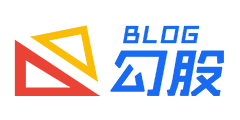picker选择组件
介绍
picker选择组件是H5移动端选择器,支持日期选择器,自定义级联选择,自定义html选择
参数说明
| 字段 | 类型 | 默认值 | 说明 |
|---|---|---|---|
| elem | 字符串 | 绑定元素,用于触发选择器 | |
| radius | 整型/字符串 | 圆角数值 | |
| textField | 字符串 | name | 显示的名称对应字段,根据数据的字段对应 |
| valueField | 字符串 | value | 获取的值对应字段,根据数据的字段对应 |
| data | 数组 | 如果使用options参数,则不需要设置data,反之必须设置data;固定式需要设置占位,如:[[{name:’张三’, value:101}], [], []] (这里占位共三列滚动列) | |
| title | 字符串 | 标题显示 | |
| shade | 数字 | 默认0.36透明度 | 遮罩:可调整0~1(设置false,则关闭遮罩) |
| minDate | 字符串 | 最小日期/时间限制 | |
| maxDate | 字符串 | 最大日期/时间限制 | |
| btns | 数组 | [‘取消’, ‘清空’, ‘确认’] | 设置时必须为三个 |
| search | 布尔/字符串 | false | 是否开启搜索,填充字符串则为输入框提示【注:只对单列有效】 |
| type | 整型 | 设置2为微信皮肤,设置3自定义html(需要配合content参数),默认无 | |
| options | 字符串 | 设置为日期选择器(日期选择器可设置:year、month、date、time、timesecond、datetime、datetimesecond),不设置默认取data作为选择值 | |
| onSuccess | function | (index, elem) | 渲染成功回调 |
| onSelect | function | (index, i, result) | 停止滚动触发:index是当前对象的标识, i 是当前滑动的下标对象,result是前面的值集 |
| onConfirm | function | (index, value, result) | 点击确认回调 |
| onClear | function | (index) | 点击清空回调 |
| onCancel | function | (index) | 点击取消回调 |
| onShade | function | (index) | 点击遮罩回调 |
| onShow | function | (index) | 点击显示回调 |
返回值
var pickerIndex = picker.init({});
index是第几个picker的意思
删除指定
picker.remove(pickerIndex);
删除所有
picker.removeAll();
赋值设置(如:年月日:2023-09-11)
picker.setValue(index, [
{value: ‘2023’},
{value: ‘09’},
{value: ‘11’},
])
值重置(pickerIndex是指定哪个选择器,-1是设置第几行滚动列(从-1开始,因为内置加一下标),array就是重置的数据)
picker.setData(pickerIndex, -1, array);
值重置-动态(pickerIndex是指定哪个选择器,-1是设置第几行滚动列(从-1开始,因为内置加一下标),array就是重置的数据)
picker.setDataTrends(pickerIndex, -1, array);
参考index.html中的‘动态调整’,选择第一列后,第二第三…列动态变动(动画效果)
示例
picker.init({
elem: '#year', // 绑定元素
options: 'year', // 设置为日期选择器(日期选择器可设置:year、month、date、time、timesecond、datetime、datetimesecond),不设置默认取data作为选择值
onSuccess: function(index, elem){ // 渲染成功回调
picker.setValue(index, [
{value: '2024'},
])
},
onSelect: function(result){
console.log('onSelect --- ', JSON.stringify(result))
},
onConfirm: function(index, value, result){ // 点击确认回调
$("#year").val(value)
console.log('onConfirm --- ', index, '---', value, '----', JSON.stringify(result))
},
onClear: function(index){ // 点击清空回调
},
onCancel: function(index){ // 点击取消回调
},
onShade: function(index){ // 点击遮罩回调
},
})
静态占位选择
// 选择地区
picker.init({
elem: '#addr', // 绑定元素
data: [addr_array, addr_array_bj, []], // 列数值 (addr_array省,addr_array_bj市,[]区)
onSuccess: function(index, elem){ // 渲染成功回调
},
onSelect: function(index, i, result){ // 停止滚动触发:index是当前对象的标识, i 是当前滑动的下标对象,result是前面的值集
if(i == 0){
if(result[i].name == '北京'){
picker.setData(index, i, addr_array_bj);
}else if(result[i].name == '广东'){
picker.setData(index, i, addr_array_gd);
picker.setData(index, i+1, add_array_gd_dg);
}
}else if(i == 1){
if(result[i].name == '深圳市'){
picker.setData(index, i, add_array_gd_sz);
}else if(result[i].name == '东莞市'){
picker.setData(index, i, add_array_gd_dg);
}else{
picker.setData(index, i, []);
}
}
console.log('onSelect --- ', JSON.stringify(result))
},
onConfirm: function(index, value, result){ // 点击确认回调
//结果处理后再显示
var text = [];
for(var i = 0; i < result.length; i++) {
text.push(result[i].name);
}
$("#addr").val(text.join('-'))
console.log('onConfirm --- ', index, '---', value, '----', JSON.stringify(result))
},
onClear: function(index){ // 点击清空回调
},
onCancel: function(index){ // 点击取消回调
},
onShade: function(index){ // 点击遮罩回调
},
})
可以动态调整
// 动态调整
picker.init({
elem: '#trends', // 绑定元素
data: [addr_array], // 列数值(使用动态这里可以不用占位,这里假设第一个参数没子级,如果默认第一个值,就要追加子级数组)
onSuccess: function(index, elem){ // 渲染成功回调
},
onSelect: function(index, i, result){ // 停止滚动触发:index是当前对象的标识, i 是当前滑动的下标对象,result是前面的值集
if(i == 0){
if(result[i].name == '北京'){
picker.setDataTrends(index, i, addr_array_bj);
}else if(result[i].name == '广东'){
picker.setDataTrends(index, i, addr_array_gd);
picker.setDataTrends(index, i+1, add_array_gd_dg);
}
}else if(i == 1){
if(result[i].name == '深圳市'){
picker.setDataTrends(index, i, add_array_gd_sz);
}else if(result[i].name == '广州市'){
picker.setDataTrends(index, i, null);
}else if(result[i].name == '东莞市'){
picker.setDataTrends(index, i, add_array_gd_dg);
}
}
console.log('onSelect --- ', JSON.stringify(result))
},
onConfirm: function(index, value, result){ // 点击确认回调
//结果处理后再显示
var text = [];
for(var i = 0; i < result.length; i++) {
text.push(result[i].name);
}
$("#trends").val(text.join('-'))
console.log('onConfirm --- ', index, '---', value, '----', JSON.stringify(result))
},
onClear: function(index){ // 点击清空回调
},
onCancel: function(index){ // 点击取消回调
},
onShade: function(index){ // 点击遮罩回调
},
})
时间日期选择组件快速调用。
在input添加tool-time样式名称,即可快速调起时间选择控件
data-type=”date” //日期类型,
year 年选择器,只提供年列表选择
month 年月选择器,只提供年、月选择
date 日期选择器(默认),可选择:年、月、日选择
time 时间选择器,只提供时、分、秒选择
timesecond 日期时间选择器,可选择:年月日、时分秒
data-min=”2024-01-01” //可往前选日期限制,
data-max=”2024-11-01” //可往后选日期限制,
<input type="text" class="mbui-input tool-time" placeholder="选择日期" readonly name="select_time">